Ein Kombi-Diagramm eignet sich zum Vergleichen von zwei Gruppen von Kennzahlenwerten, die sich wegen ihrer unterschiedlichen Größenordnung normalerweise nur schwer miteinander vergleichen ließen. Im Grunde handelt es sich um ein Balkendiagramm in Kombination mit einem Liniendiagramm.

Ein typisches Beispiel wäre folgendes: Sie haben ein Balkendiagramm mit Umsatzzahlen und möchten diese Zahlen mit den Margenwerten (in Prozent) kombinieren. Bei einem normalen Balkendiagramm würden die Balken für den Umsatz ganz normal angezeigt; die Margenwerte wären jedoch wegen des großen Unterschieds zwischen den numerischen Werten für Umsatz und Marge kaum sichtbar.
Ein vertikales Kombi-Diagramm mit den Margenwerten (in Prozent) und Balken mit Umsatzzahlen.
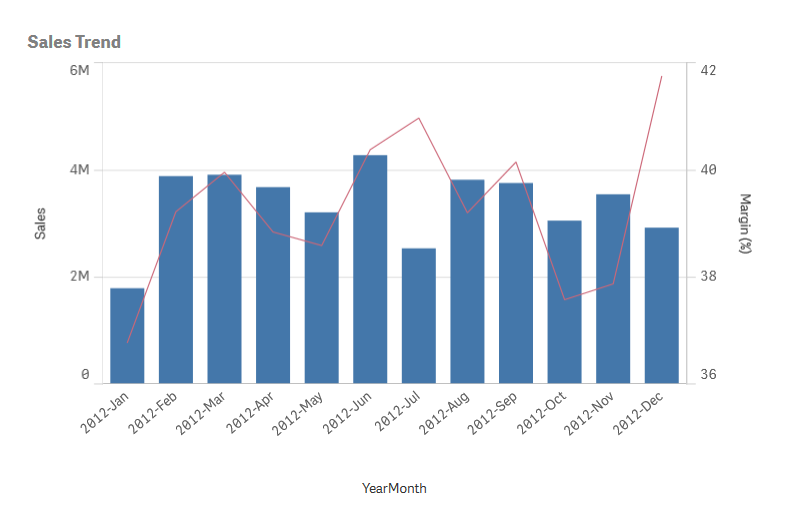
Mit einem Kombi-Diagramm können Sie diese Werte kombinieren, beispielsweise, indem Sie für die Umsatzwerte Balken und für die Margenwerte eine Linie verwenden. Standardmäßig befindet sich bei Balken die Kennzahl-Achse auf der linken Seite. Bei den Margenwerten befindet sich eine separate Achse auf der rechten Seite. Die beiden Kennzahlen nutzen dieselbe Dimension (YearMonth).
Wenn Sie über eine weitere Kennzahl (z. B. den Bruttoumsatz) mit Werten verfügen, die etwa im gleichen Bereich wie die Umsatzwerte liegen, können Sie diese dritte Kennzahl als Balken hinzufügen und die neuen Kennzahlwerte mit den Umsatzwerten entweder stapeln oder gruppieren. Mit gruppierten Balken können Sie einfach zwei oder mehr Elemente in der gleichen Kategoriegruppe vergleichen. Gestapelte Balken kombinieren Balken verschiedener Gruppen, die übereinander dargestellt werden. Die Gesamthöhe des resultierenden Balkens stellt das kombinierte Ergebnis dar.
Ein Kombi-Diagramm mit drei Kennzahlen: dem Margenwert (in Prozent), Balken mit Umsatzzahlen und der Kennzahl „Gesamtumsatz“ mit den Umsatzwerten.
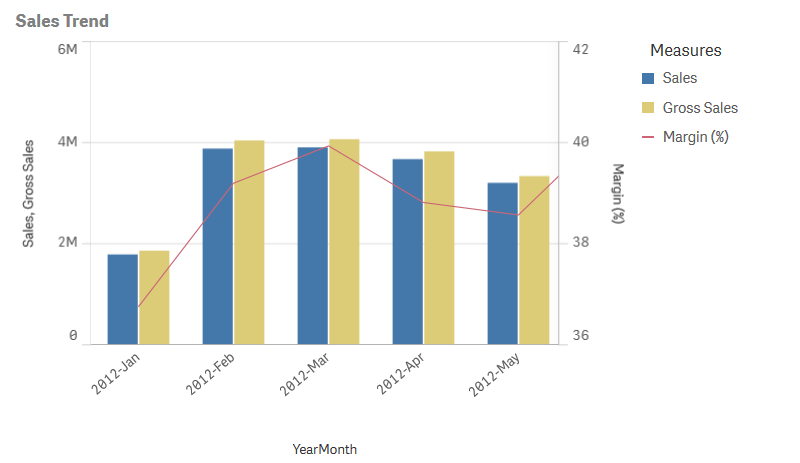
Das Kombi-Diagramm kann nur im Hochformat angezeigt werden.
Verwendung
Ein Kombi-Diagramm ermöglicht die Verwendung unterschiedlicher Kennzahl-Skalen, einer auf der linken und einer auf der rechten Seite. Das Kombi-Diagramm ist ideal, um Kennzahlwerte darzustellen, die sich normalerweise schlecht kombinieren lassen, da ihre Wertebereiche einen sehr unterschiedlichen Maßstab haben.
Ein Kombidiagramm kann jedoch auch nützlich sein, um Werte desselben Wertebereichs zu vergleichen. In der obigen Abbildung verfügt das Kombi-Diagramm nur über 1 Kennzahlachse. Die Beziehung zwischen den beiden Kategorien "Umsatz" und "Kosten" ist jedoch klar.
Vorteile
Ein Kombi-Diagramm ist die beste Lösung, um mehrere Kennzahlen mit unterschiedlichen Wertebereichen zu kombinieren.
Nachteile
Das Kombi-Diagramm unterstützt nur eine Dimension und kann daher nicht verwendet werden, wenn Sie zwei oder mehr Dimensionen in die Visualisierung einschließen müssen.
Anzeigebeschränkungen
Anzeigen von Werten außerhalb des Bereichs
Im erweiterten Bearbeitungsmodus können Sie im Eigenschaftsfenster unter Darstellung einen Grenzwert für den Kennzahl-Achsenbereich festlegen. Ohne Grenzwert wird der Bereich automatisch so eingestellt, dass der höchste positive und der niedrigste negative Wert eingeschlossen sind. Wenn Sie einen Grenzwert festlegen, könnte es jedoch sein, dass Werte vorhanden sind, die diesen Grenzwert übersteigen. Ein Balken, der den Grenzwert überschreitet, wird diagonal abgeschnitten, um anzuzeigen, dass er außerhalb des Bereichs liegt. Wenn sich der Wert eines Liniendatenpunkts außerhalb des Bereichs befindet, zeigt ein Pfeil die Richtung des Werts an.
Anzeigen von großen Datenmengen in einem Kombi-Diagramm
Wenn das Diagramm eine stufenlose Skalierung verwendet, können maximal 2000 Datenpunkte angezeigt werden. Die tatsächliche Höchstzahl der Datenpunkte im Diagramm hängt von der Verteilung der Daten ab. Oberhalb dieser Höchstzahl der Datenpunkte werden Datenpunkte weder angezeigt noch in Auswahlen im Diagramm aufgenommen.
Um die Anzeige von beschränkten Datensätzen zu vermeiden, können Sie entweder eine Auswahl vornehmen, einen Filter hinzufügen oder die Dimensionsbeschränkungen im Eigenschaftsfenster des erweiterten Bearbeitungsmodus verwenden.
